

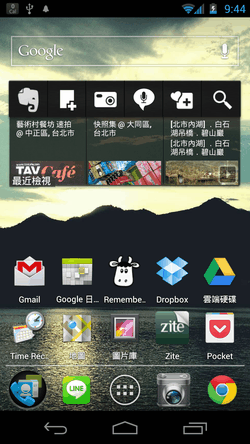
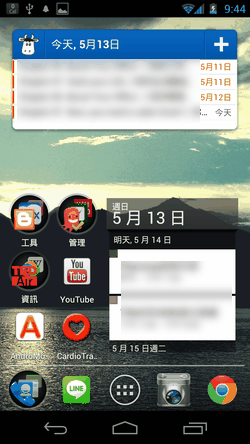
我對Android 4.0的原生桌面愛不釋手,非常喜歡它的設計風格,這也讓我後來再也沒有使用「GO桌面Ex」,因為我找不到一個主題可以比ICS更得我心。不過,雖然Android 4.0桌面已經很棒,但如果能夠再增加一些個性化功能就更好了,而這就是我今天要推薦的「Apex Launcher」所要幫你完成的任務。
「Apex Launcher」就是Android 4.0原生桌面的加強版,只要你的手機系統升級到Android 4.0以上,它就可以幫你替換廠商給的桌面外觀,還原真正Android 4.0的原始面貌,並且加上更多自訂化的功能。
也就是說「Apex Launcher」一方面讓你體驗原生簡潔美觀的Android 4.0桌面,另外一方面又在不破壞其外觀的前提下,讓它擁有媲美GO桌面EX的那些更好用的特殊功能。
在你的Android 4.0系統手機下安裝「Apex Launcher」,在桌面空白雙擊,就會彈出快捷功能選單,可以讓你快速管理應用程式、切換系統設定,或是進入Apex的設定當中。
而在桌面上用雙指做出縮合的滑動,就會切換到所有桌面的預覽畫面。


如果在桌面空白處長按住不放,就會彈出新增桌面「小工具(Widgrts)」的選單。
「Apex Launcher」可以讓你更有彈性的隨意改變小工具的大小位置,透過小工具的擺放可以讓你的桌面擁有更多功能。
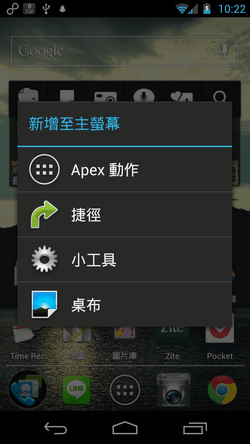
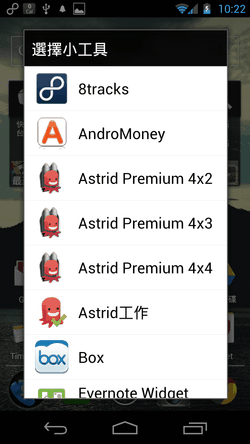
「Apex Launcher」的設定項目非常多,下面我只提示自己認為重要的地方,也幫助剛剛使用的朋友更快上手。
在「主螢幕設定」中,我建議可以更改螢幕數量,最多可以到9個。
另外可以將直向格數稍微調高,讓一頁桌面裡可以擺在更多圖示,增加你利用的彈性。這裡不是要你把桌面擺滿圖示,而是可以適度留白與擺下更多的桌面小工具。


在「程式列表設定」中可以設定所有應用程式清單的瀏覽方式,建議在應用程式列表排序中可以改成「最常用」,方便你瀏覽需要的Apps。
另外如果你不喜歡4.0原本程式列表風格的分頁瀏覽,可以改回垂直連續的瀏覽方式。


在「Dock設定」中,你可以讓Dock本身也有多頁滑動,擺放更多的常用App到Dok上。
不過我自己不喜歡Dock也可以換頁,這樣桌面也換頁、Dock也換頁,感覺手續太繁複了。我喜歡Dock就是單頁,然後擺上真正最常用的Apps。
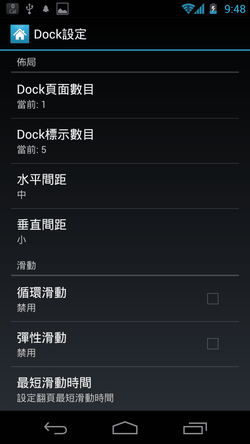

在「反應設定」中可以自訂一些更順手的操控方式。
例如我喜歡把手勢的上滑設定成隱藏狀態欄,把手勢的下滑設定成呼叫通知清單。
這樣一來我不用真的把手指點到上方通知欄,只要在桌面隨手一滑,就能輕鬆呼叫通知了。


最後,「Apex Launcher」也能讓你備份自己的設定與桌面佈局,方便你出錯後還能還原。
而在進階設定中,有一個項目是「Keep in memory」,如果你的記憶體夠大,想要讓「Apex Launcher」在切換之間更少重新繪製的話,可以試試看勾選這個選項,反正記憶體本來就是要拿來用的嘛!
推薦已經升級Android 4.0的朋友,可以試試看「Apex Launcher」,體驗原生Android 4.0介面加強版的威力。
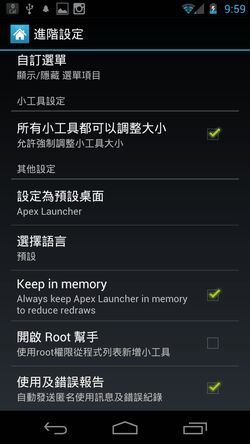
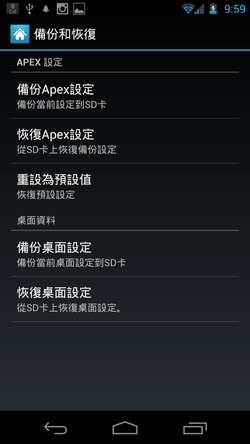

沒有留言:
張貼留言